เผยแพร่เอเจนต์ไปยัง Facebook
คุณสามารถเพิ่มเอเจนต์ของคุณไปยัง Facebook Messenger เพื่อใช้ประสบการณ์ Facebook ในการมีส่วนร่วมกับลูกค้าของคุณ
Facebook Messenger และบริการที่เกี่ยวข้องเป็นไปตามข้อกำหนดและเงื่อนไขของ Facebook เอง สำหรับการสนับสนุนที่เกี่ยวข้องกับ Facebook Messenger ติดต่อ Facebook โดยตรง
สำคัญ
บทความนี้จัดทำขึ้นสำหรับผู้เชี่ยวชาญด้านไอทีที่มีประสบการณ์ซึ่งจัดการหน้า Facebook องค์กรของคุณ
หมายเหตุ
เมื่อมีการเผยแพร่เอเจนต์ของคุณไปยังเพจ Facebook ข้อมูลบางส่วนของคุณ เช่น เนื้อหาของเอเจนต์และเนื้อหาแชทของผู้ใช้จะถูกแชร์กับ Facebook (หมายความว่าข้อมูลของคุณจะส่งออกไปนอก การปฏิบัติตามข้อบังคับและขอบเขตทางภูมิศาสตร์หรือภูมิภาคขององค์กร ของคุณ)
สำหรับข้อมูลเพิ่มเติม ให้ดู นโยบายแฟลตฟอร์ม Facebook
เพิ่มเอเจนต์ของคุณไปยัง Facebook Messenger
คุณต้องมีแอป Facebook และบัญชีนักพัฒนาที่เกี่ยวข้องเพื่อเชื่อมต่อเอเจนต์ Copilot Studio กับ Facebook Messenger บนเพจ Facebook
วิธีการเชื่อมต่อเอเจนต์ของคุณกับ Facebook Messenger:
กำหนดค่าการตั้งค่าแอป Facebook: ดึงข้อมูลแอป Facebook ของคุณ เปิดใช้งานการเข้าถึง API เพิ่ม Facebook Messenger ไปยังแอปของคุณ และกำหนดค่าหน้า Facebook ที่แอปของคุณควรปรากฏ
กำหนดค่าช่องทางการเผยแพร่ Facebook ใน Copilot Studio
เชื่อมต่อแอป Facebook ของคุณกับ Copilot Studio โดยใช้เว็บฮุค
คุณต้องส่งแอปของคุณสำหรับการตรวจสอบของ Facebook ก่อนที่คุณจะเผยแพร่แอปของคุณและเผยแพร่สู่สาธารณะ
กำหนดค่าการตั้งค่าแอป Facebook
เรียกข้อมูลแอป Facebook
ลงชื่อเข้าใช้แอป Facebook ที่คุณต้องการเพิ่มเอเจนต์ของคุณที่ Facebook สำหรับนักพัฒนา
ภายใต้ การตั้งค่า ที่บานหน้าต่างเมนูด้านข้าง เลือก ขั้นต้น
คัดลอก รหัสแอป และ ข้อมูลลับของแอป คุณต้องใช้ค่าเหล่านี้เมื่อคุณ กำหนดค่าช่องทาง Facebook ใน Copilot Studio

เปิดใช้งานการเข้าถึง API สำหรับแอป Facebook ของคุณ
ลงชื่อเข้าใช้แอป Facebook ที่คุณต้องการเพิ่มเอเจนต์ของคุณที่ Facebook สำหรับนักพัฒนา
ภายใต้ การตั้งค่า ที่บานหน้าต่างเมนูด้านข้าง เลือก ขั้นสูง
ตรวจสอบให้แน่ใจว่า อนุญาตให้เข้าถึง API ในการตั้งค่าแอป ถูกตั้งค่าเป็น ใช่
เลือก บันทึกการเปลี่ยนแปลง เพื่อยืนยันการเปลี่ยนแปลงของคุณ

เพิ่ม Facebook Messenger ไปยังแอปของคุณ
ลงชื่อเข้าใช้แอป Facebook ที่คุณต้องการเพิ่มเอเจนต์ของคุณที่ Facebook สำหรับนักพัฒนา
ไปยัง แดชบอร์ด ภายใต้ส่วน เพิ่มผลิตภัณฑ์ ให้เลือก ติดตั้ง บนไทล์ Messenger
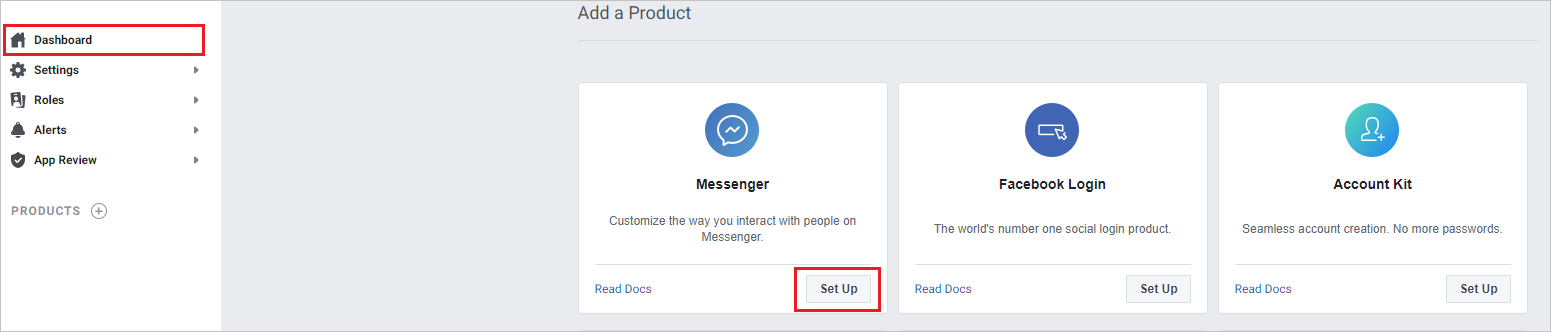
กำหนดค่าหน้า Facebook
ลงชื่อเข้าใช้แอป Facebook ที่คุณต้องการเพิ่มเอเจนต์ของคุณที่ Facebook สำหรับนักพัฒนา
เลือก การตั้งค่า ภายใต้ ผลิตภัณฑ์ และ Messenger ที่บานหน้าต่างเมนูด้านข้าง
เพิ่มหน้าที่คุณต้องการเพิ่มเอเจนต์โดยเลือก เพิ่มหรือลบหน้า ภายใต้ส่วน โทเค็นการเข้าถึง นอกจากนี้ คุณยังสามารถสร้างหน้าใหม่ได้โดยเลือกปุ่ม สร้างหน้าใหม่
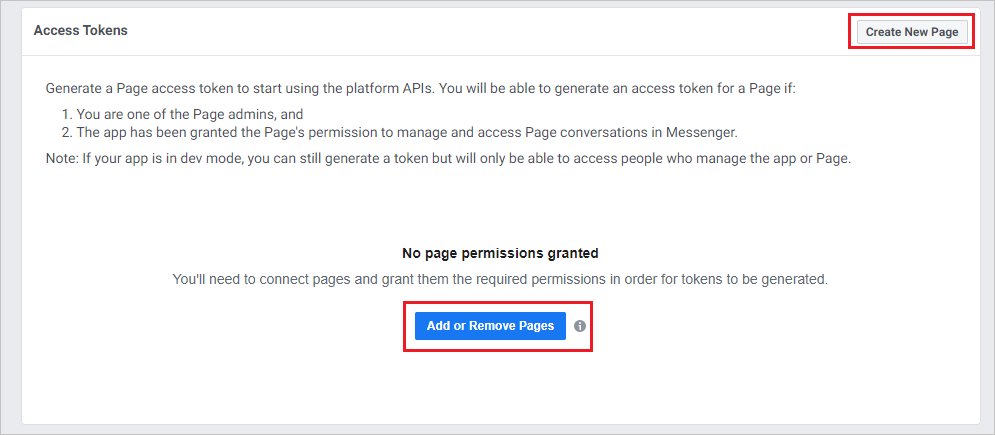
เมื่อเพิ่มหน้า ตรวจสอบให้แน่ใจว่า จัดการและการเข้าถึงการสนทนาของหน้าใน Messenger ถูกตั้งค่าเป็น ใช่
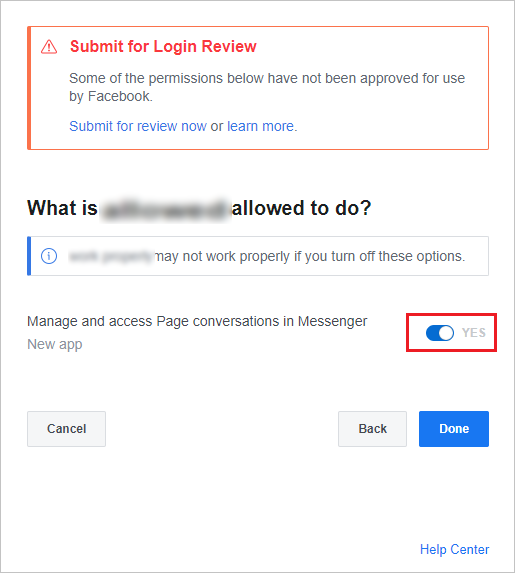
คัดลอก รหัสหน้า และ โทเค็น สำหรับแต่ละหน้าที่คุณต้องการเพิ่มเอเจนต์ เลือก สร้างโทเค็น สำหรับแต่ละหน้า คุณจะต้องใช้โทเค็นเหล่านี้เมื่อคุณ กำหนดค่าช่องทาง Facebook ใน Copilot Studio
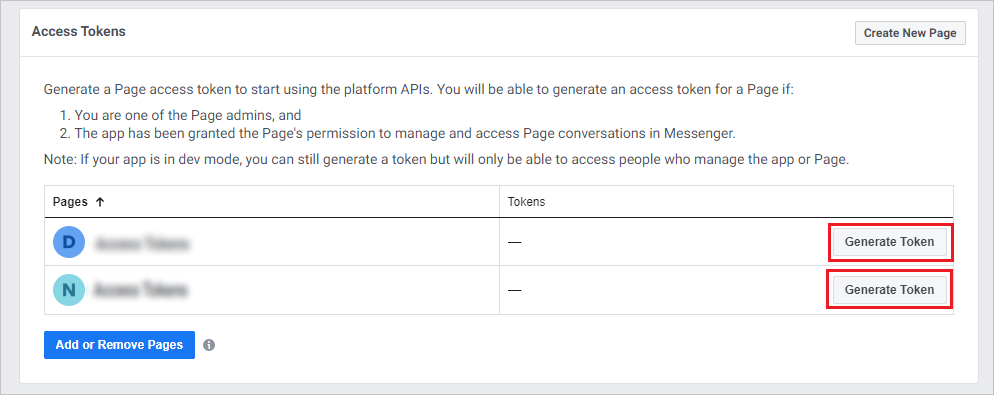
กำหนดค่าช่องทาง Facebook ใน Copilot Studio
เปิดเอเจนต์ของคุณใน Copilot Studio
บนแถบเมนูด้านบน เลือก ช่องทาง
เลือกไทล์ Facebook เพื่อเปิดหน้าต่างการกำหนดค่า
วางรหัสแอป Facebook, ข้อมูลลับของแอป, รหัสหน้า และโทเค็นการเข้าถึงหน้าที่คุณดึงข้อมูลก่อนหน้านี้ลงในฟิลด์ที่เกี่ยวข้อง
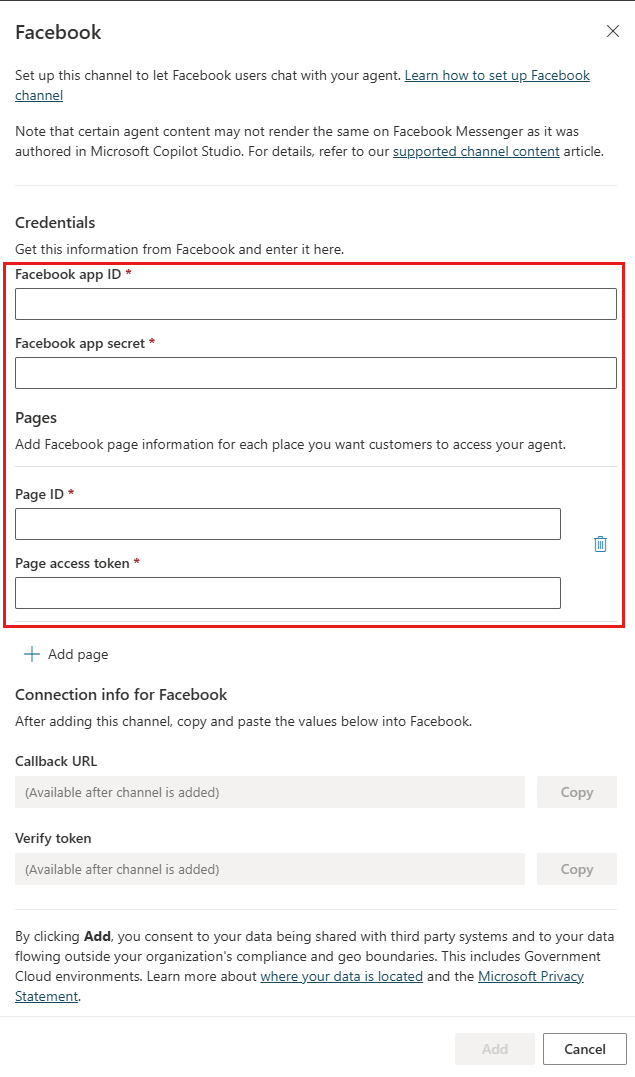
ต้องมีอย่างน้อยหนึ่งหน้า แต่คุณสามารถเลือก เพิ่มหน้า เพื่อเพิ่มหน้าเพิ่มเติมได้
เลือก เพิ่ม และรอข้อความยืนยันความสำเร็จ เมื่อสำเร็จแล้ว ให้คัดลอก URL ติดต่อกลับ และ โทเค็นการตรวจสอบ คุณต้องมีองค์ประกอบเหล่านี้เมื่อคุณ เชื่อมต่อแอป Facebook ของคุณไปยัง Copilot Studio
เชื่อมต่อแอป Facebook ของคุณกับ Copilot Studio
ลงชื่อเข้าใช้แอป Facebook ที่คุณต้องการเพิ่มเอเจนต์ของคุณที่ Facebook สำหรับนักพัฒนา
เลือก การตั้งค่า ภายใต้ ผลิตภัณฑ์ และ Messenger ที่บานหน้าต่างเมนูด้านข้าง
ภายใต้ส่วน Webhook ให้เลือก เพิ่ม URL ติดต่อกลับ

ระบุ URL ติดต่อกลับ และ โทเค็นการตรวจสอบ จาก กำหนดค่าช่องทาง Facebook ใน Copilot Studio และเลือก ตรวจสอบและบันทึก
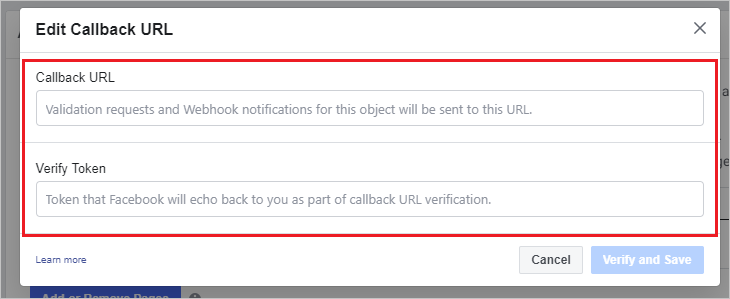
เลือก เพิ่มการสมัครใช้งาน สำหรับแต่ละหน้าที่คุณต้องการเพิ่มเอเจนต์
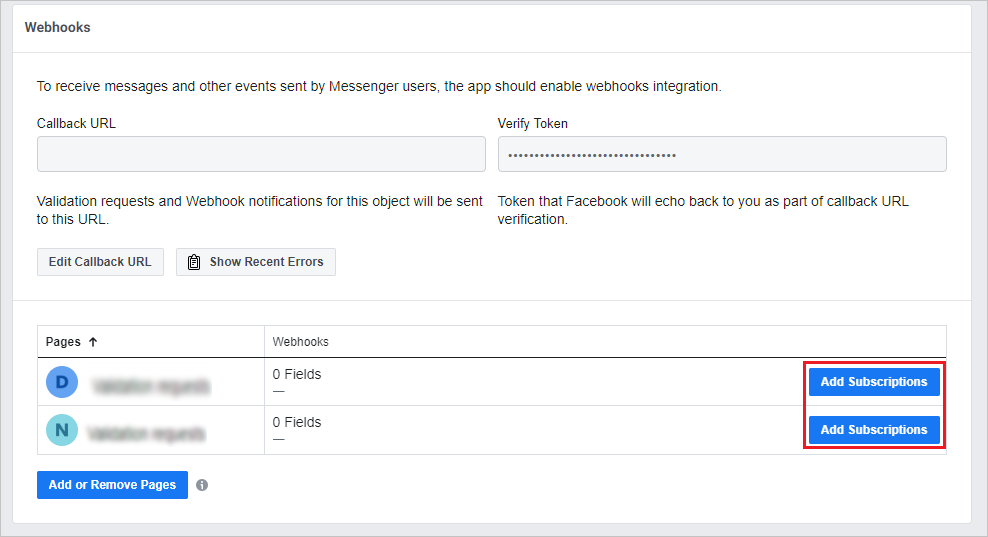
เลือกฟิลด์ดังต่อไปนี้:
- ข้อความ
- messaging_postbacks
- messaging_optins
- message_deliveries
เลือก บันทึก
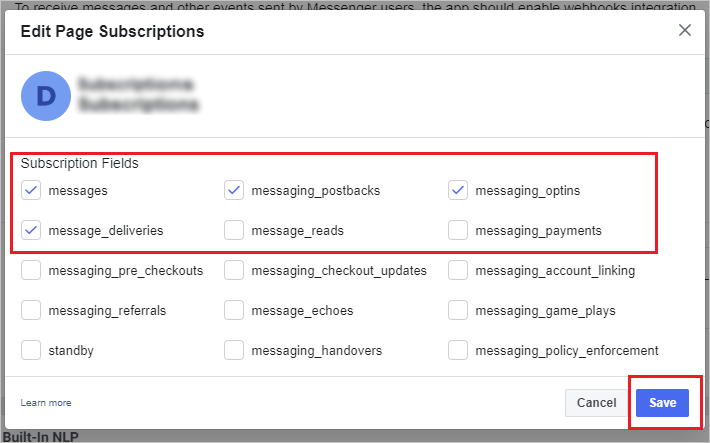
ส่ง Facebook เพื่อตรวจสอบ
คุณต้องส่งแอปของคุณสำหรับการตรวจสอบของ Facebook ก่อนที่แอป Facebook ของคุณจะเผยแพร่สู่สาธารณะ Facebook ต้องการ URL นโยบายความเป็นส่วนตัวและ URL ข้อกำหนดในการให้บริการ คุณต้องจัดเตรียมองค์ประกอบเหล่านั้นบนหน้าการตั้งค่าแอปขั้นต้นของ Facebook (หลังจากลงชื่อเข้าใช้แอปของคุณที่ Facebook สำหรับนักพัฒนา เลือก ขั้นต้น ภายใต้ การตั้งค่า ที่แผงเมนูด้านข้าง)
หน้า แนวทางปฏิบัติ นี้มีแหล่งข้อมูลที่ไม่ใช่ของ Microsoft เพื่อช่วยในการสร้างนโยบายความเป็นส่วนตัว หน้า เงื่อนไขการให้บริการ ประกอบด้วยเงื่อนไขตัวอย่างเพื่อช่วยในการสร้างเอกสารข้อกำหนดในการให้บริการที่เหมาะสม
Facebook มี กระบวนการตรวจสอบ ของตัวเองสำหรับแอปที่เผยแพร่ไปยัง Messenger คุณสามารถเรียนรู้เพิ่มเติมได้ที่ การส่งตัวอย่าง และ สาเหตุการปฏิเสธทั่วไป เอเจนต์ของคุณจะได้รับการทดสอบเพื่อให้แน่ใจว่าเป็นไปตาม นโยบายแพลตฟอร์มของของ Facebook ก่อนที่จะได้รับการอนุมัติจาก Facebook เพื่อให้เผยแพร่สู่สาธารณะ
ทำให้แอปเป็นสาธารณะและเผยแพร่หน้า
จนกว่าจะเผยแพร่ แอปจะอยู่ใน โหมดการพัฒนา เอเจนต์จะไม่เปิดเผยต่อสาธารณะและใช้ได้เฉพาะกับผู้ดูแลระบบ นักพัฒนา และผู้ทดสอบเท่านั้น
หลังจากการตรวจสอบประสบความสำเร็จ ใน แดชบอร์ด ของแอปภายใต้ การตรวจสอบแอป ตั้งค่าแอปเป็น สาธารณะ ตรวจสอบให้แน่ใจว่าเพจ Facebook มีการเผยแพร่เพจที่เกี่ยวข้องกับเอเจนต์ สถานะจะปรากฏในการตั้งค่า หน้า
ลบเอเจนต์ของคุณออกจาก Facebook Messenger
เมื่อคุณไม่ต้องการให้เอเจนต์เข้าถึงได้ใน Facebook Messenger คุณสามารถลบเอเจนต์ออกจาก Facebook ได้
เปิดเอเจนต์ของคุณใน Copilot Studio
บนแถบเมนูด้านบน เลือก ช่องทาง
เลือกไทล์ Facebook เพื่อเปิดหน้าต่างการกำหนดค่า
เลือก ลบ
การอัปเดตเนื้อหาของเอเจนต์สำหรับการสนทนาที่มีอยู่บน Facebook
เพื่อป้องกันการหยุดชะงักระหว่างแชทระหว่างผู้ใช้กับเอเจนต์ การสนทนาที่มีอยู่จะไม่ได้รับการอัปเดตเป็นเนื้อหาล่าสุดของเอเจนต์ทันทีหลังจากการเผยแพร่ใหม่ แต่เนื้อหาจะได้รับการอัปเดตหลังจากที่ไม่มีการสนทนาเป็นเวลา 30 นาที
การสนทนาใหม่ระหว่างผู้ใช้กับเอเจนต์จะมีเนื้อหาของเอเจนต์ที่เผยแพร่ล่าสุด
ข้อจำกัดที่ทราบ
- คุณต้องสร้างเอเจนต์ใหม่หากแบบสำรวจความพึงพอใจของลูกค้า (CSAT) แสดงเป็นภาพการ์ดที่ไม่สามารถโต้ตอบได้สำหรับเอเจนต์ที่สร้างขึ้นระหว่างการแสดงตัวอย่างสาธารณะเพื่อเข้าถึงเนื้อหา CSAT ล่าสุด
- อาจใช้เวลาสองสามนาทีก่อนที่เอเจนต์จะเข้าถึงได้โดยผู้ใช้บนเพจ Facebook หลังเพิ่มช่องทาง Facebook แล้ว
- หลังจากคุณนำช่องทาง Facebook ออกแล้ว อาจใช้เวลาสองสามนาทีก่อนที่เอเจนต์จะถูกนำออกโดยสมบูรณ์และไม่สามารถเข้าถึงได้ใน Facebook Messenger
- หลังจากคุณนำเพจ Facebook ออกแล้ว อาจใช้เวลาสองสามนาทีก่อนที่ผู้เยี่ยมชมไม่สามารถเข้าถึงเอเจนต์ได้ในหน้าที่ถูกลบผ่าน Facebook Messenger